日本語変換では、
英語とカナ、半角と全角を
ファンクションキーで切り替えます。
ファンクションキーというのは、
キーボードの上部にある
[F1]~[F12]キーのコトです。
キーの割り当ては、次のようになっています。

例えば、「あいうえお」(aiueo)と入力してから
[F7]~[F10]キーを押すと、次のように変換されます。
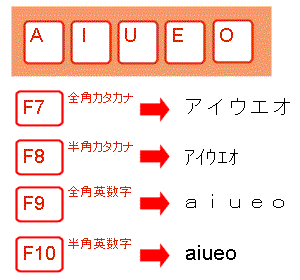
ファンクションキーで文字が変わる
ファンクションキーを使った変換の特徴は、
入力した後に変換内容を決める点にあります。
入力する前に、英数字とかカタカナに
切り替えるのではありません。
こうすると、文章を入力しながら
途切れることなく、日本語とカタカナと英語を入力できるのです。
入力の前に種類を決める方法だと
何度もモードを切り替えなくちゃいけません。
モードを元に戻すのを忘れるコトもあるでしょう。
後から種類を決める方法だと
切り替え操作が、ぐっと少なくなるのです。

入力前と入力後の回数の違い
もっともカタカナの場合は
日本語変換が外来語を見分けて
自動的にカタカナにしてくれるので
あんまり心配しなくても良いかも知れません。
(でも、人の名前とか固有名詞は、
やっぱり自分で変換しなくちゃいけない)
Part5で、カタカナと英語の変換方法を紹介しました。
あの時も、このファンクションキーを使っていました。
文章を入力する時には、
全角カタカナと半角英語だけ使うのが良いと思います。
そのため、使うのは[F7]キー(全角カタカナ)と
[F10]キー(半角英語)だけになります。
ファンクションキーで目的の文字に変換したら、
日本語変換の途中ですから、
[Enter]キーで確定しましょう。
さて、前回の宿題もコレでわかったと思います。
日本語変換を使って
キートップの左下の記号を入力するには
[F10]キーで、半角英数に変換するのです。
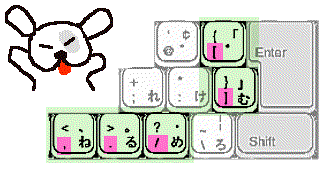
キーを押してから[F10]キーを押すと
左下の記号が入力できるヨ
練習問題
では、久しぶりに
ちょっと多めの練習をやってみましょう。
以前に登場したカタカナと英数字の文章です。
